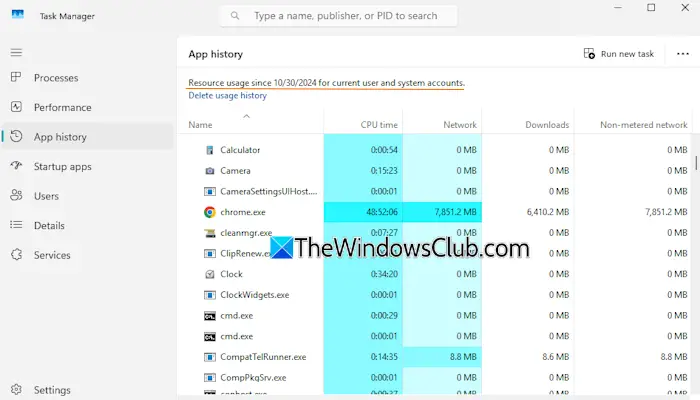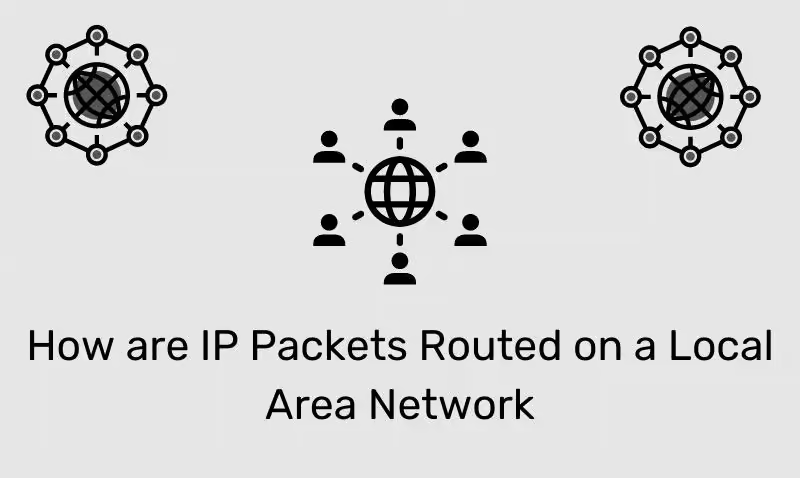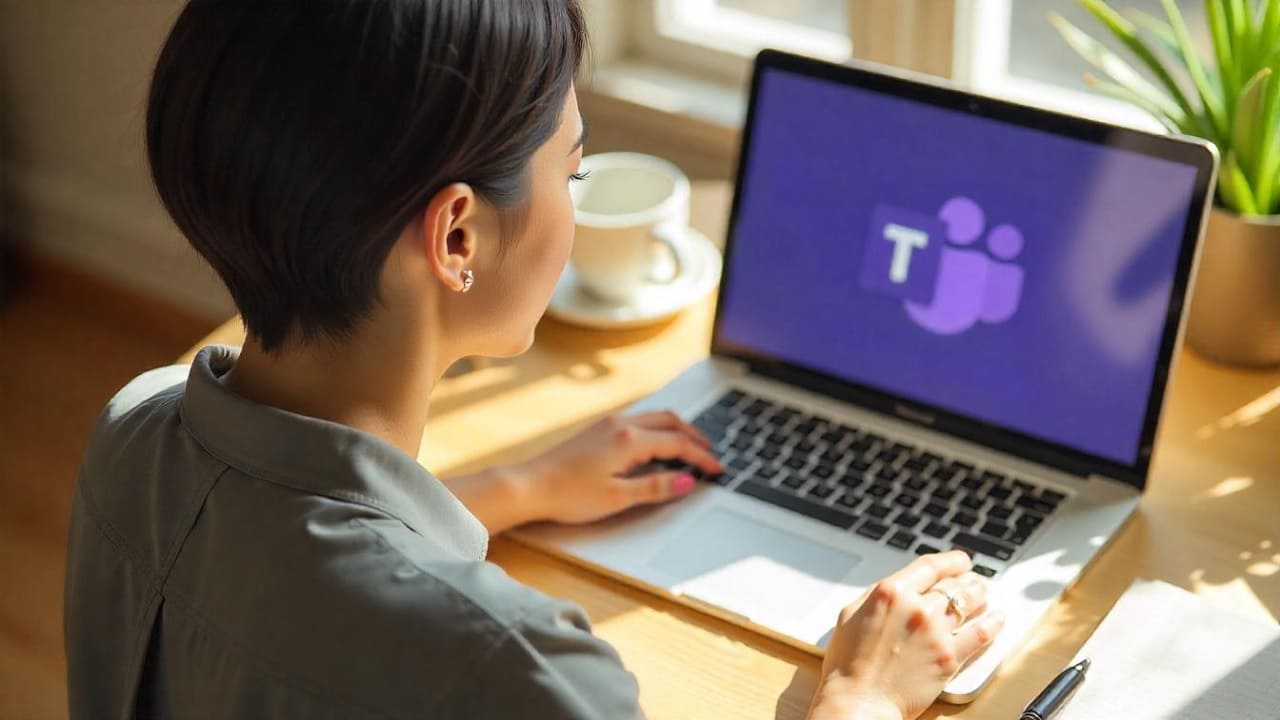İstersenizStartup'ta sunucu yöneticisini devre dışı bırakınWindows sunucusunda, bu adım adım kılavuz sizin için kullanışlı olacaktır. Sunucu Yöneticisi'nin Logon'da açılmasını veya Windows Server 2022/2025'te başlatılmasını önlemek veya önlemek için takip edebileceğiniz birden fazla yöntem vardır.
Windows Server'da Startup'ta sunucu yöneticisini nasıl devre dışı bırakılır
Windows Server'daki Startup'ta sunucu yöneticisini devre dışı bırakmak için şu yöntemleri izleyin:
- Sunucu Yöneticisi seçeneğini kullanma
- Görev Zamanlayıcı kullanma
- Yerel Grup Politikası Editörünü Kullanma
Bu yöntemler hakkında daha fazla bilgi edinmek için okumaya devam edin.
1] Sunucu Yöneticisi seçeneğini kullanma
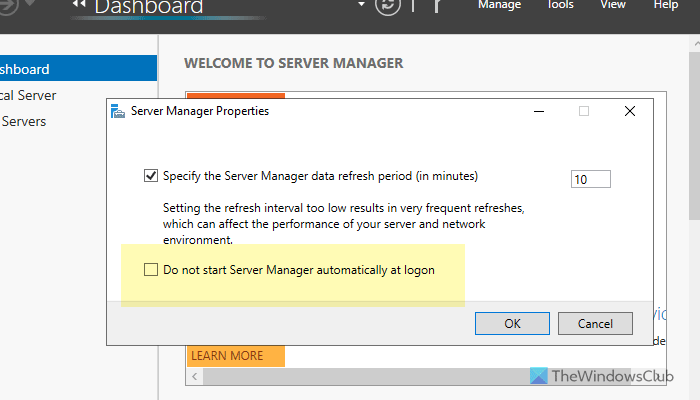
Sunucu yöneticisini kullanarak başlangıçta sunucu yöneticisini devre dışı bırakmak için şu adımları izleyin:
- Bilgisayarınızdaki sunucu yöneticisini açın.
- TıklayınÜstesinden gelmekve seçSunucu Yöneticisi Özellikleriseçenek.
- İşaretlemekSunucu Yöneticisini Oturum Açma'da otomatik olarak başlatmayınonay kutusu.
- TıklayınTAMAMdüğme.
Logon'da sunucu yöneticisini etkinleştirmek istiyorsanız, aynı sihirbazı açın ve OK düğmesini tıklamadan önce onay kutusundan kene açın.
2] Görev Zamanlayıcı kullanma

Sunucu Yöneticisi'nin Windows Server'da Logon'da Giriş Seramını kullanarak açılmasını durdurmak için şu adımları izleyin:
- Görev çubuğu arama kutusunda “Görev Zamanlayıcısı” nı arayın.
- Bireysel arama sonucuna tıklayın.
- GenişletGörev Zamanlayıcı Kütüphanesi.
- Gidip gelmekMicrosoft> Windows> Sunucu Yöneticisi.
- Sağ tıklayınServerManagergörev ve seçinDevre dışı bırakmakseçenek.
Giriş yaparken sunucu yöneticisini tekrar açmak istiyorsanız, görevi etkinleştirmeniz gerekir. Bunu yapmak için, Bilgisayarınızdaki Görev Zamanlayıcısını açın ve yukarıda belirtilen yola çıkın. Ardından, aynı göreve sağ tıklayın veOlanak vermekseçenek.
3] Yerel Grup Politika Düzenleyicisi'ni Kullanma
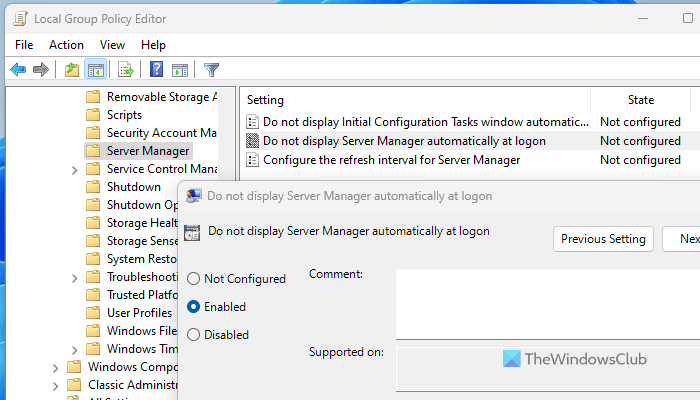
Grup ilkesini kullanarak Windows Server Logon'daki Server Manager'ı devre dışı bırakmak için şu adımları izleyin:
- Çalışma istemini açmak için Win+R tuşuna basın.
- Gpedit.msc yazın ve Enter düğmesine basın.
- GezmekBilgisayar Yapılandırması> Yönetim Şablonları> Sistem> Sunucu Yöneticisi.
- Çift tıklayınSunucu Yöneticisini Oturum Açma'da otomatik olarak görüntüleyinayar.
- SeçinEtkinleştirilmişseçenek.
- TıklayınTAMAMdüğme.
Ancak, değişikliği geri dönmek istiyorsanız, yerel grup politika düzenleyicisinde aynı ayarı açmanız veYapılandırılmamışseçenek.
Hepsi bu! Umarım bu yöntemler size yardımcı olmuştur.
Okumak:
Startup Server Manager'ı nasıl devre dışı bırakırım?
Başlangıç sunucusu yöneticisini devre dışı bırakmak için yukarıdaki yöntemlerden herhangi birini izleyin. Ancak, sunucu yöneticisini de açabilir veÜstesinden gelmekseçenek. Sonra,Sunucu Yöneticisi ÖzellikleriVe işaretleSunucu Yöneticisini Oturum Açma'da otomatik olarak başlatmayınonay kutusu. Son olarak,TAMAMdüğme.
Windows Server'daki başlangıç öğelerini nasıl devre dışı bırakırım?
Windows Server'daki başlangıç öğelerini devre dışı bırakmak için Dosya Gezgini'ni açın ve bu yola gidin:C:\ProgramData\Microsoft\Windows\Start Menu\Programs\StartUp. Burada, başlangıçta açılacak olan tüm uygulamaları bulabilirsiniz. Başlangıçta çalışmasını engellemek için gereksiz uygulamaları silmeniz gerekir.
Okumak:

![Deepseek Kayıt Çalışmıyor: Kayıt meşgul olabilir [Düzeltme]](https://elsefix.com/tech/tejana/wp-content/uploads/2025/01/DeepSeek-Registration-not-working.webp)